手机qq共享屏幕如何共享内置声音 QQ手机分享屏幕怎么同时分享声音
日期: 来源:冰糖安卓网
手机已经成为我们日常生活中不可或缺的一部分,而手机应用程序的功能也越来越多样化,作为中国最受欢迎的社交软件之一,手机QQ在不断更新升级中,为用户带来了更多便利和乐趣。其中手机QQ的共享屏幕功能备受用户喜爱,让人们能够方便地与他人分享自己的手机屏幕内容。有时我们在共享屏幕时还希望能够同时分享内置声音,以便更好地展示和传递信息。手机QQ如何实现共享屏幕的同时分享内置声音呢?接下来我们将探讨这个问题。
QQ手机分享屏幕怎么同时分享声音
具体方法:
1.第一:手机进入QQ选择需要进行分享屏幕的【QQ好友】。
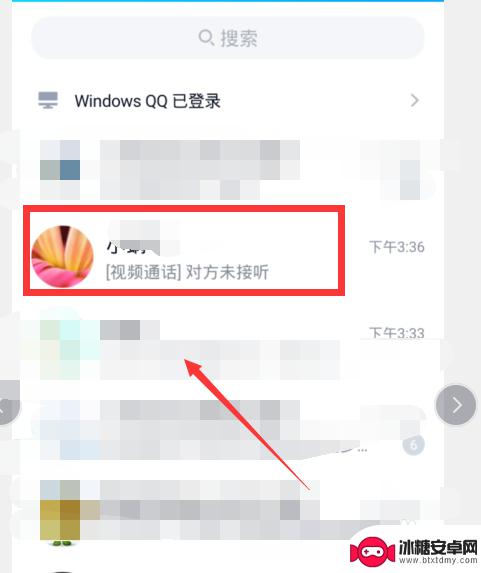
2.第二:进入QQ聊天框点击右下角的【加号】按钮。
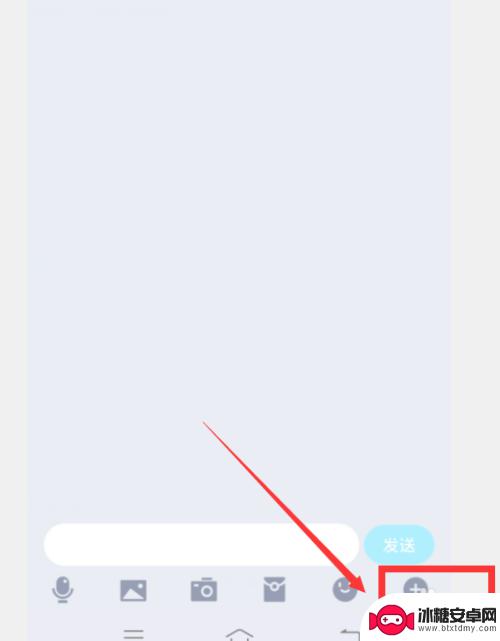
3.第三:弹出功能选项框点击【分享屏幕】按钮。
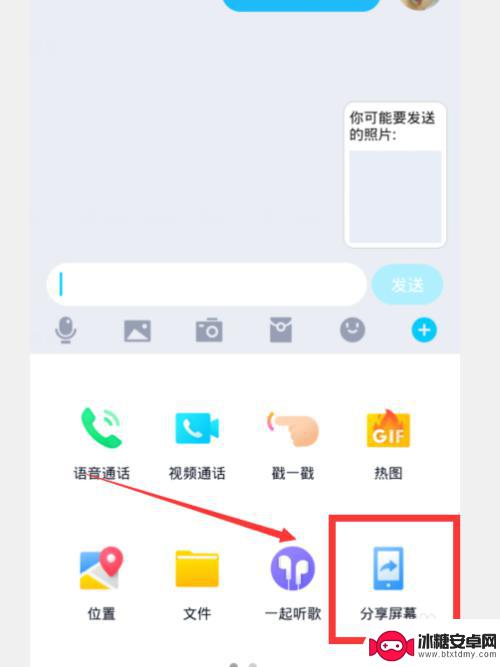
4.第四:点击【立即开始】按钮开启分享屏幕权限。
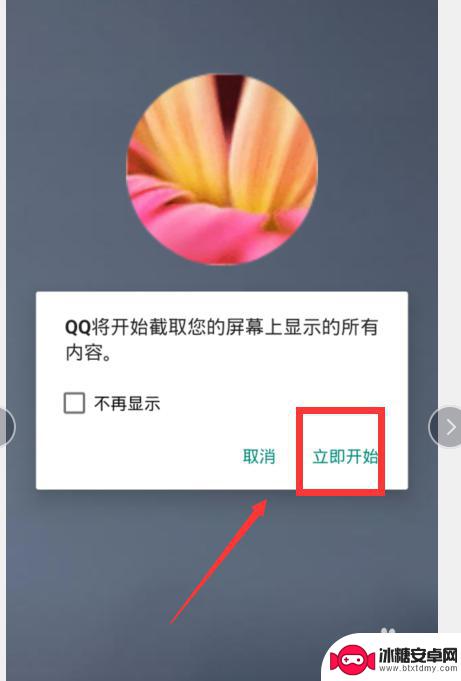
5.第五:点击打开左下角【麦克风设置】保障分享声音。
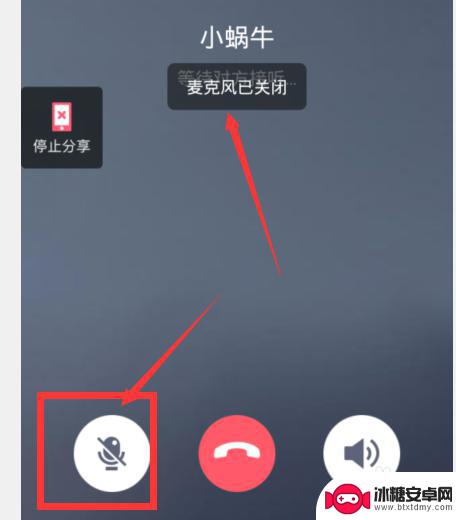
6.第六;检查手机硬件或进入【设置-声音】开启提示音完成。
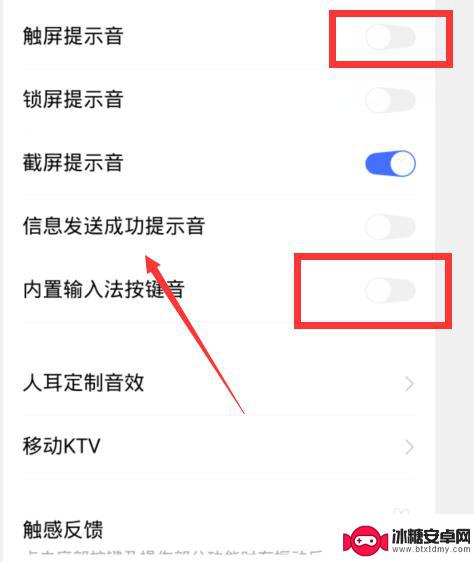
以上就是手机qq共享屏幕如何共享内置声音的全部内容,碰到同样情况的朋友们赶紧参照小编的方法来处理吧,希望能够对大家有所帮助。
相关教程
-
手机qq屏幕共享听不到视频声音 手机QQ共享屏幕视频声音听不到原因分析
-
手机qq屏幕分享没有声音 手机QQ共享屏幕视频声音没有声音怎么办
-
vivo手机qq分享屏幕怎么分享声音 QQ手机屏幕分享声音设置方法
-
手机qq共享屏幕怎么弄 手机QQ怎么用屏幕分享功能
-
腾讯会议共享屏幕视频听不到声音手机怎么调 手机腾讯会议共享屏幕无法听到视频声音
-
如何手机屏幕共享 手机怎么进行屏幕共享
-
苹果手机上的麦克风图标是什么 苹果手机麦克风标志关闭方法
-
怎么删除安卓手机系统文件 如何使用adb命令删除Android系统文件夹
-
如何将oppo手机? OPPO旧手机数据转移教程
-
手机上如何打开相机 手机软件如何打开相机权限












